
Іс жүзінде, барлық Интернетті пайдаланушылар электронды қораптарды пайдаланады. Мұндай пошта технологиясы сізге лезде және хаттарды алуға мүмкіндік береді. Қолайлы пайдалану үшін Mozilla Thunderbird бағдарламасы құрылды. Ол толығымен жұмыс істеп, оны конфигурациялау керек.
Содан кейін біз Thunderbird бағдарламасын қалай орнатуға және конфигурациялауға қараймыз.
Thunderbird орнату.
Сіз Thunderbird-ді ресми сайттан жүктей аласыз, содан кейін жоғарыдағы сілтемені басып, «Жүктеу» түймесін басыңыз. Жүктелген файлды ашып, орнату туралы нұсқауларды орындаңыз.
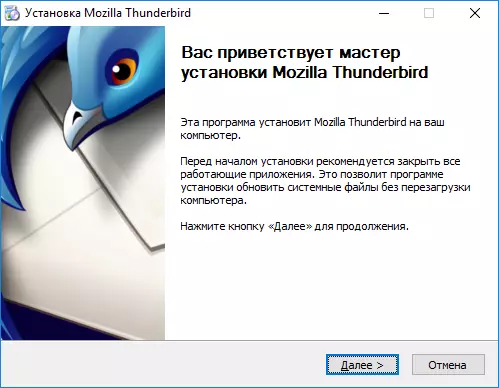
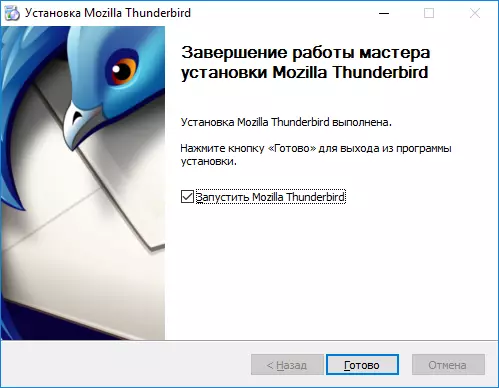
Бағдарламаны толық орнатқаннан кейін оны ашыңыз.
Thunderbird-ді IMAP протоколы арқылы қалай теңшеуге болады
Бастау үшін, Thunderbird-ді IMAP протоколы арқылы теңшеңіз. Бағдарламаны іске қосыңыз және тіркелгі жасау пәрменін таңдаңыз - «Электрондық пошта».

Келесі «Оны өткізіп жіберіп, бар поштаны қолданыңыз.»

Терезе ашылады және біз атауды, мысалы, Иван Ивановты көрсетеміз. Әрі қарай, бұрыннан бар электрондық пошта мен парольдің мекен-жайын көрсетіңіз. «Жалғастыру» түймесін басыңыз.

«Қолмен орнату» тармағын таңдап, келесі параметрлерді сәйкестендіріңіз:
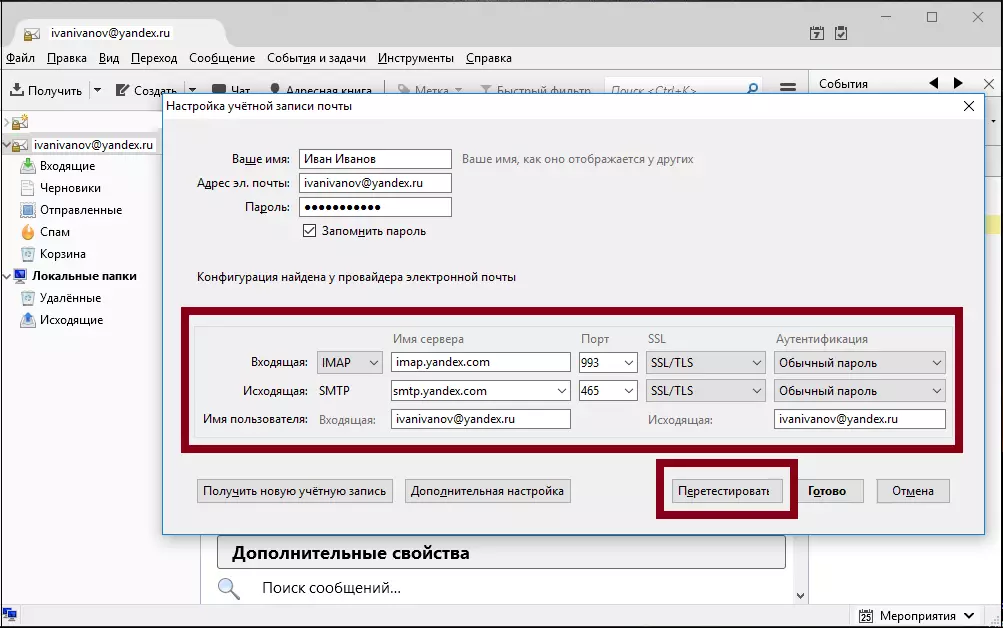
Кіріс поштасы үшін:
• Протокол - IMAP;• Сервер атауы - imap.yandex.ru;
• порт - 993;
• SSL - SSL / TLS;
• Аутентификация - қалыпты.
Шығыс поштасы үшін:
• сервер атауы - smtp.yandex.ru;
• порт - 465;
• SSL - SSL / TLS;
• Аутентификация - қалыпты.
Әрі қарай логинді көрсетіңіз - Яндекске кіру, мысалы, «Иван.иванов».
«@» Белгісіне дейін бөлікті көрсету маңызды, себебі параметр «[email protected]» үлгі жолағынан алады. Егер «Яндекс». Доменге арналған пошта, «Содан кейін толық электрондық пошта мекенжайы осы өрісте көрсетілген.
Және «Сурет» түймесін басыңыз - «Аяқтау».
Сервер есептік жазбасын синхрондау
Мұны істеу үшін, оң жақ батырманы басу арқылы «Параметрлер» ашыңыз.

«Сервер параметрлері» бөлімінде «Хабарды жойған кезде» бөлімінде «оны қалтаға жылжыту» белгісін белгілеңіз. «Себет».
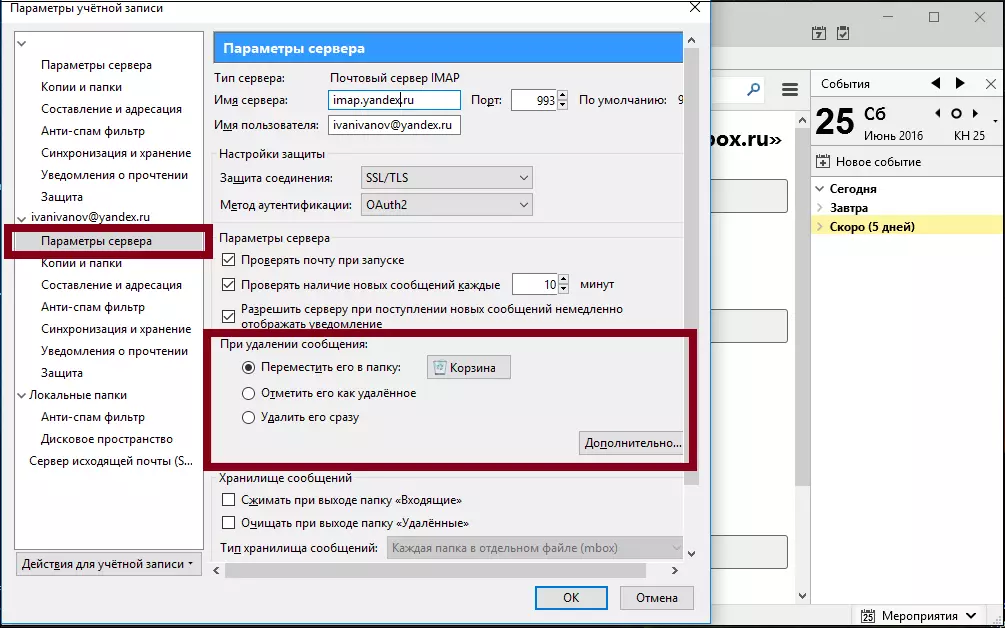
«Көшірмелер мен қалталар» бөлімінде барлық қалталар үшін пошта жәшігі мәнін енгізіңіз. «OK» түймесін басып, бағдарламаны қайта іске қосыңыз. Өзгерістерді қолдану қажет.
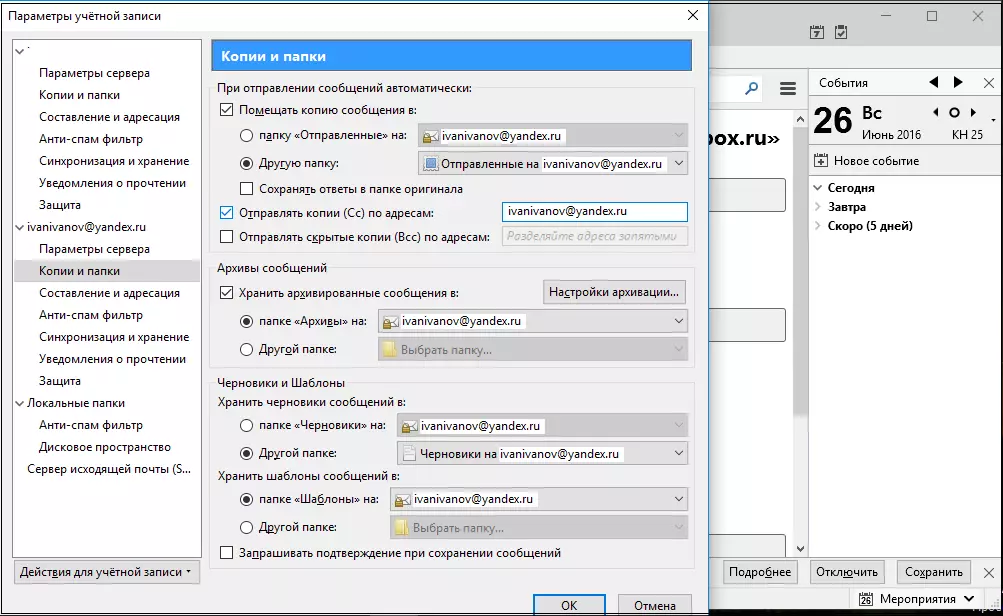
Сондықтан біз Thunderbird-ді қалай конфигурациялауды білдік. Оны өте оңай жасаңыз. Бұл параметр хаттар жіберу және алу үшін қажет.
